

By Gina Barrow, Last updated: October 20, 2017
"C'è un modo per recuperare i numeri e rubrica eliminati dal mio iPhone senza backup? Quando apro i contatti telefonici, tutto questo è scomparso. Ho notato che tutti i dati erano persi o cancellati e non riuscivo a trovare i contatti e numeri.
Penso di dover cancellare la rubrica. Come faccio a recuperare i contatti cancellati da iPhone senza backup? "
~ Megan
Perdere i contatti nel tuo iPhone è un problema molto comune. iTunes e iCloud sono stati creati per aiutare gli utenti a eseguire il backup dei loro contatti senza lasciare agli utenti mal di testa in caso di perdita accidentale dei contatti.
Tuttavia, molte persone non fanno il backup. Ma non importa. Vuoi eseguire un recupero dei contatti e rubrica cancellati da iPhone senza backup? Segui questa guida completa nel 2023!
Parte 1. Come ripristinare i contatti cancellati da iPhone senza backupParte 2. Recuperare contatti eliminati da iPhone utilizzando iTunes BackupGuida video: come recuperare i contatti cancellati da iPhone senza iCloudParte 3. Come visualizzare o recuperare i contatti eliminati da iCloud.comParte 4. Eseguire il backup dei contatti iPhone per evitare la perdita di datiParte 5. Conclusione
Se non hai un backup dei tuoi dati, ti consigliamo di utilizzare un potente software di terze parti per recuperare i tuoi contatti cancellati. Il miglior software che consigliamo è FoneDog Toolkit-iOS Data Recovery. Il programma semplifica il recupero del contatto completo, inclusi nome, numero, e-mail e altri dati importanti.
Avremo una parte che lo spiega in dettaglio nella seguente guida. Leggi per ora!

FoneDog Toolkit - Recupero dati iOS recupererà i contatti eliminati direttamente dal dispositivo iPhone, quindi è meglio non utilizzare il cellulare dopo aver scoperto che i contatti erano spariti.
È possibile disattivare il Wi-Fi o i dati mobili e attivare la modalità aereo se necessario. In questo modo, puoi proteggere i tuoi contatti dalla sovrascrittura.
Oltre ai contatti, puoi anche recuperare messaggi, messaggi WhatsApp e allegati, foto, video, calendari, documenti e altro. La parte perfetta è che è compatibile con tutti i dispositivi iOS.
FoneDog è un software sicuro al 100%. Non ti darà annunci dannosi o bundle di altri software. Inoltre, ti offre una prova gratuita.
Se si dispone di FoneDog Toolkit - Recupero dati iOS pronto sul tuo computer, procedi come segue per ripristinare i contatti su iPhone senza backup:
E questo è tutto! Puoi tranquillamente e facilmente recuperare i contatti cancellati da iPhone senza Backup! ( Ecco una guida dettagliata per l'utente.)
Non ci sono altri metodi complicati da fare. Scaricalo e provalo gratis per recuperare i contatti cancellati da iPhone senza backup!
iOS Data Recovery
Recupera foto, video, contatti, messaggi, registri delle chiamate, dati di WhatsApp e altro.
Recupera i dati da iPhone, iTunes e iCloud.
Compatibile con l'ultimo iPhone 12, iPhone 12 pro e l'ultimo iOS 14.
Scarica gratis
Scarica gratis

Se hai sincronizzato iTunes su iPhone, sicuramente puoi anche recuperare i contatti cancellati da iPhone senza iCloud Backup. FoneDog Toolkit - Recupero dati iOS offre il recupero dal backup di iTunes con l'opzione di ripristino selettivo.
Sappiamo che non è possibile ripristinare file specifici da iTunes se non si estrae l'intero contenuto del backup. Questo processo può portare a un'ulteriore perdita di dati ed è anche molto scomodo.
Ecco perché FoneDog ha creato un modo per integrare iTunes ed eseguire il ripristino solo per singoli file. Scopri come eseguire questo metodo di seguito:
Avvia FoneDoge e scegli l'opzione: 'Ripristina dal backup di iTunes'.
Il programma rileverà se iTunes è installato sul computer, quindi non è necessario aprire anche iTunes.
Tutti i tuoi file di backup di iTunes verranno visualizzati sullo schermo e potrai scegliere quale backup scaricare. Fai clic su "Scansiona' per iniziare il recupero.

FoneDog - Recupero dati iOS ora scansionerà, scaricherà ed estrarrà il contenuto del backup di iTunes. Questo processo potrebbe richiedere del tempo.
Una volta terminato, ora puoi vedere tutte le categorie di file visualizzate sul lato sinistro e visualizzare in anteprima l'elemento sulla destra. Vai a "Messaggi e contatti" e seleziona quella rubrica che vuoi recuperare.
Clicca su 'Recupera' per scaricare e salvare i file.

Scaricalo ora e provalo gratis! Questo è un modo efficace per recuperare i contatti cancellati da iPhone utilizzando FoneDog Toolkit - Recupero dati iOS.
Persone anche leggereCome recuperare i contatti persi su iPhone 8 / 8PlusCome eseguire il backup dei contatti iPhone su Google
Se avevi un precedente backup di iCloud e vuoi vedere se i contatti mancanti sono stati salvati sui backup precedenti, puoi visualizzarli e ripristinarli da iCloud.com.
Esistono diversi file recuperabili in iCloud.com come i seguenti:
Per visualizzare o ripristinare i contatti:
Nota: Questo metodo non funziona per tutti. Alcuni utenti hanno riferito di non vedere l'opzione "Ripristina contatti" ma che comunque vale la pena provare.
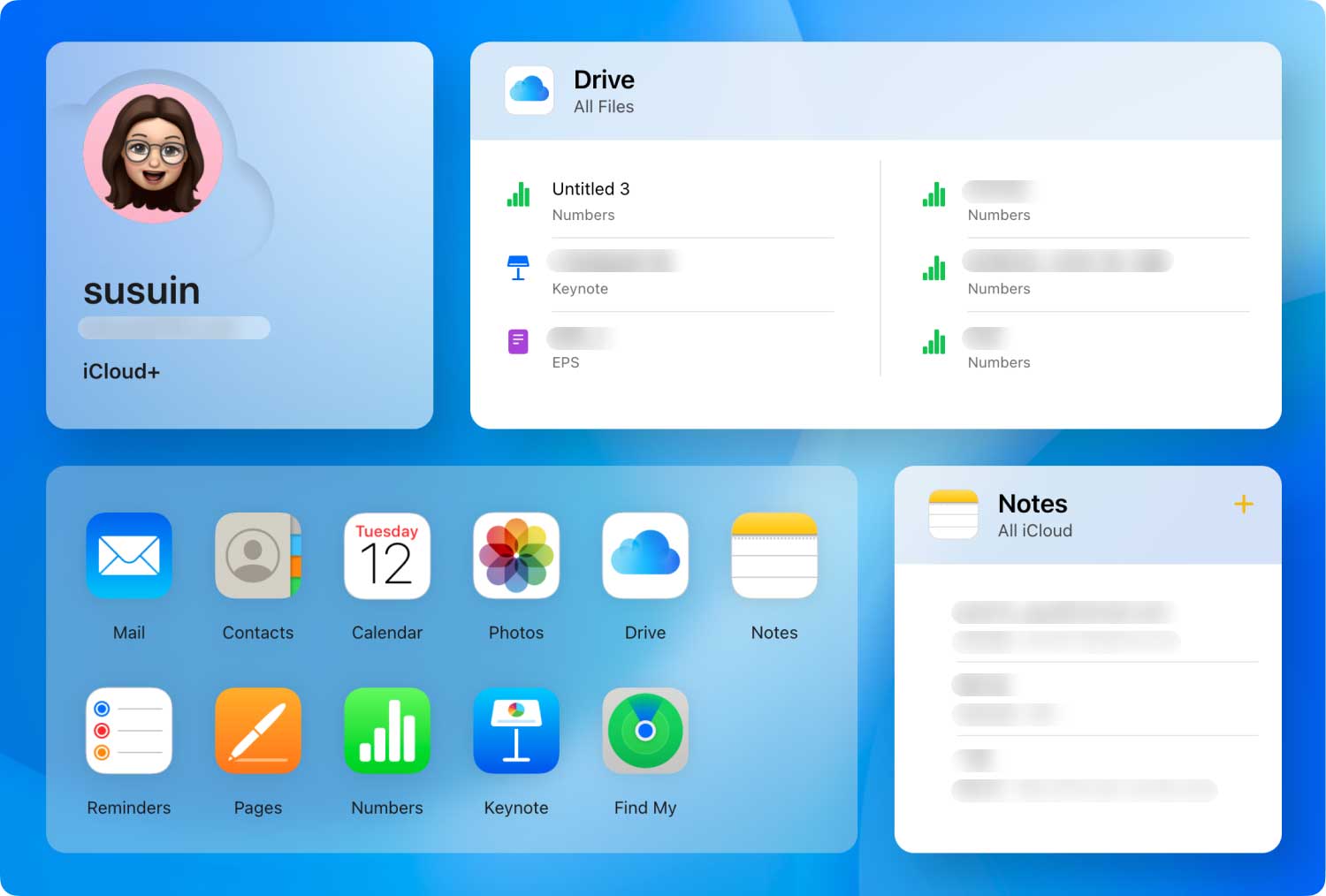 Recupera i contatti eliminati da iCloud.com
Recupera i contatti eliminati da iCloud.com
Oltre ad iTunes e iCloud, ci sono ancora molte altre app che possono aiutarti facilmente a fare il backup di tutti i tuoi contatti. Uno dei più semplici è salvarli sul tuo account E-mail.
Per avere una migliore protezione contro perdita di dati, potresti anche considerare di avere un backup dei tuoi contatti via e-mail:
iOS Data Recovery
Recupera foto, video, contatti, messaggi, registri delle chiamate, dati di WhatsApp e altro.
Recupera i dati da iPhone, iTunes e iCloud.
Compatibile con l'ultimo iPhone 12, iPhone 12 pro e l'ultimo iOS 14.
Scarica gratis
Scarica gratis

Hai appena imparato a recuperare i contatti cancellati da iPhone senza backup utilizzando FoneDog Toolkit - Recupero dati iOS. Qualunque sia la situazione in cui ti trovi, ci sarà sempre una soluzione adatta a te.
Se vuoi eseguire un recupero dei contatti e rubrica cancellati da iPhone puoi provarlo gratis per ottenere i contatti persi!
Persone anche leggereRecupera i tuoi messaggi di testo anche senza backupIl recupero dati gratuito per iPhone che puoi provare
Scrivi un Commento
Commento
iOS Data Recovery
Ci sono tre modi per recuperare i dati cancellati da un iPhone o iPad.
Scarica Gratis Scarica GratisArticoli Popolari
/
INTERESSANTENOIOSO
/
SEMPLICEDIFFICILE
Grazie! Ecco le tue scelte:
Excellent
Rating: 4.6 / 5 (Basato su 69 rating)